ELK Stack Cluster o'rnatish va sozlash
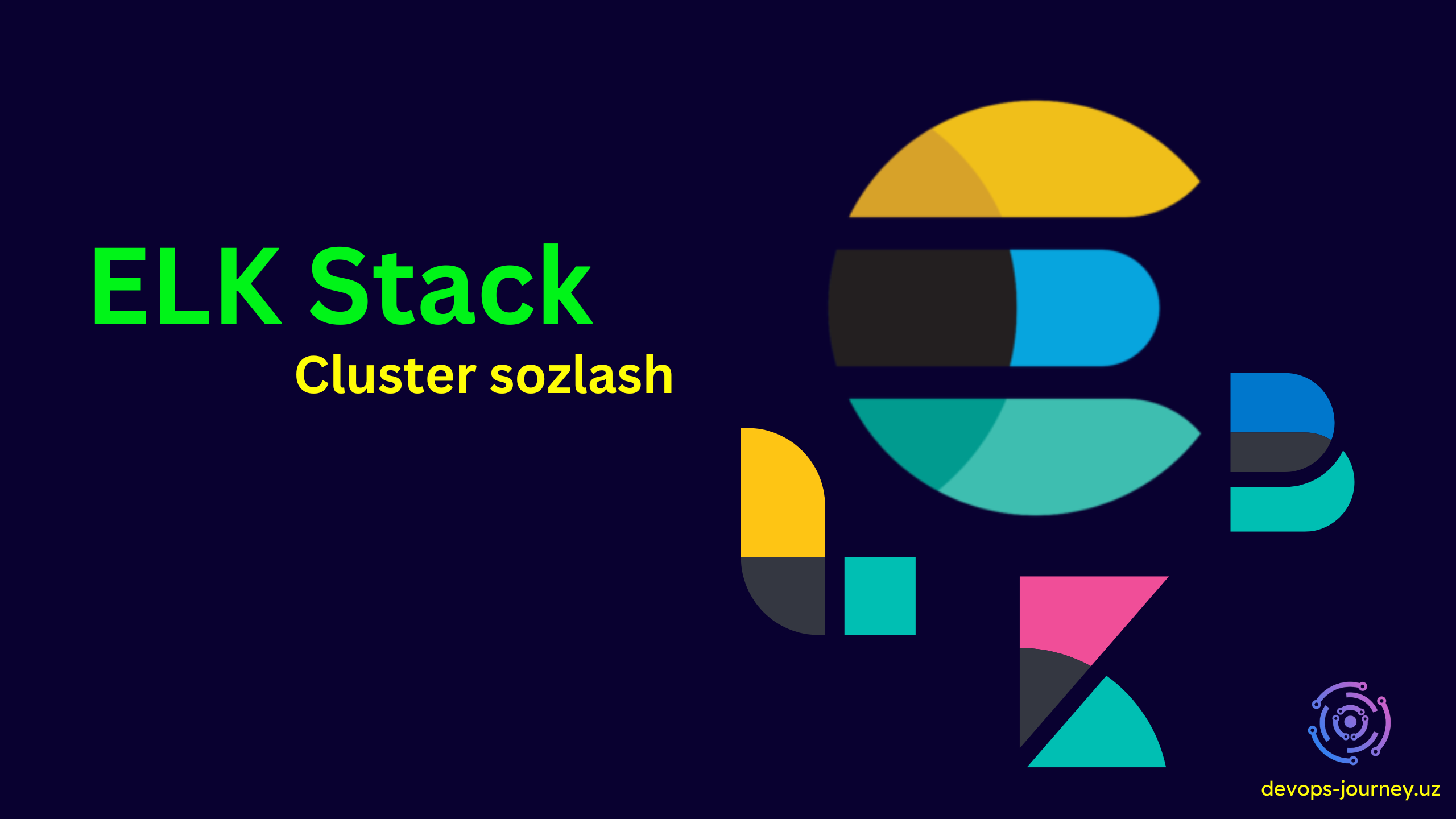
Oldingi ELK Stackga kirish (opens in a new tab) mavzusida biz ELK nimaga ishlatilishi uning arxitekturasi va componentlari, qanday ishlashini ko'rib chiqgan edik. Bugungi amaliyotimizda biz ELK stack Cluster sozlashni ko'rib chiqamiz.
Diqqat!
- Ushbu amaliyotni boshlash uchun ELK Stackga kirish (opens in a new tab) qo'llanmasini o'qib chiqgan bo'lishingiz kerak bo'ladi!
- Ushbu amaliyotda biz Elasticsearch
7.17versiyasidan foydalanamiz!
Arxitektura
Ushbu amaliyotda biz kichik ELK stack cluster o'rnatib sozlaymiz. ELK stack uchun minimum 3-ta server va ELK stack bilan ishlash uchun bitta app-server(application server) kerak bo'ladi. Clusterdagi barcha serverlar bitta subnetda bo'lishi kerak bo'ladi chunki ELK componentlar bir bir bilan Internal IPlar bilan bo'glanib ishlaydi. ELK stack componentari uchun 3-ta alohida serverda sozlanadi Elasticsearch, Kibana va Logstash. Boshqa serverlarga Beatslar o'ratiladi, ba'zi beatslar loglarni logstashga yuboradi va logstash ular ustida ishlab uni elasticsearchga yuboradi, elasticsearchdan esa Kibana UI Dashboard orqali vizualizatsiya qilib monitoring va analiz qilamiz. Ba'zi beatlar va Integrationlar esa to'gridan-to'gri malumotlarni elasticsearchga yuboradi.
Bugungi amaliyotda rasmda ko'rsatilgan ELK clusterni o'rnatib sozlaymiz.
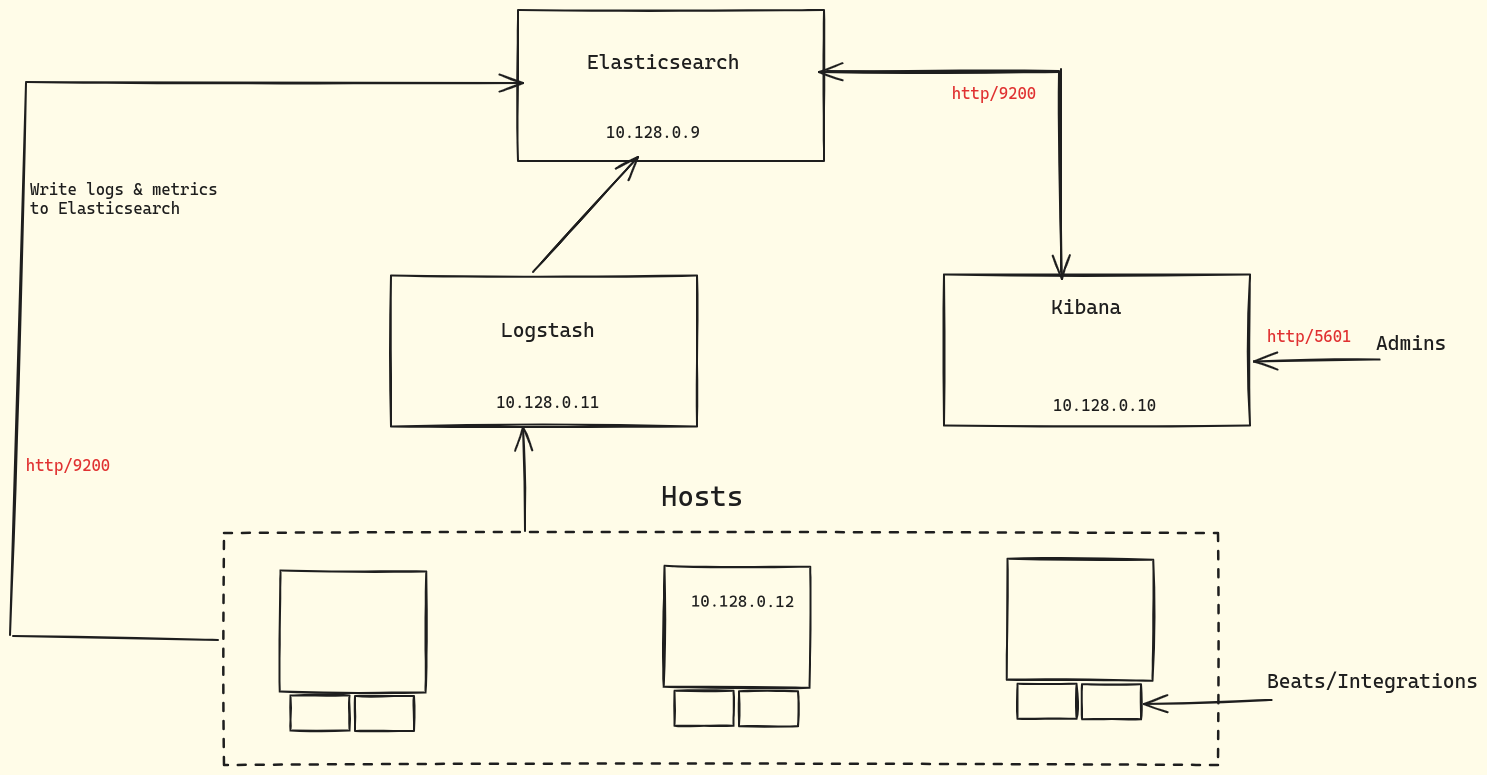
Ishni boshlash
Ushbu amaliyotni amalga oshirish uchun bizga quyidagi minimum server talablaridagi server kerak bo'ladi.
Minimum Server talabi
| Host | OS | RAM | CPU | Xotira | IP |
|---|---|---|---|---|---|
| elk | Ubuntu 20.04 | 16GB | 4vCPU,2 core | 100GB | 10.128.0.9 |
| kibana | Ubuntu 20.04 | 4GB | 2vCPU,1 core | 50GB | 10.128.0.10 |
| logstash | Ubuntu 20.04 | 16GB | 2vCPU,1 core | 50GB | 10.128.0.11 |
| app-server | Ubuntu 20.04 | 16GB | 2vCPU,1 core | 50GB | 10.128.0.12 |
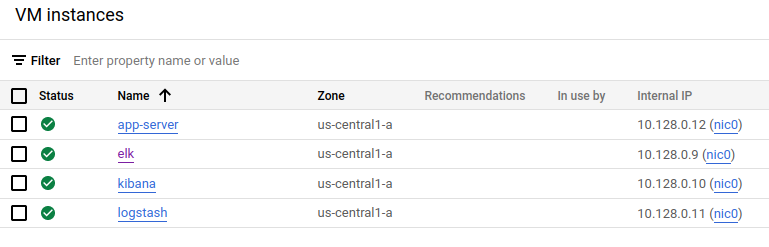
Elasticsearch o'rnatish
Elasticsearcni Debian based serverlarga o'rnatish, Ubuntuga ham mos keladi.
1-> elk(10.128.0.9) serverimizni yangilab kerakli dasturlarni o'rnatib olamiz.
sudo apt update && sudo apt upgrade -y
sudo apt-get install apt-transport-https2-> Elasticsearch PGP Keyini import qilib olamiz.
wget -qO - https://artifacts.elastic.co/GPG-KEY-elasticsearch | sudo gpg --dearmor -o /usr/share/keyrings/elasticsearch-keyring.gpg3-> /etc/apt/sources.list.dga elasticsearchni qo'shib qo'yamiz.
echo "deb [signed-by=/usr/share/keyrings/elasticsearch-keyring.gpg] https://artifacts.elastic.co/packages/7.x/apt stable main" | sudo tee /etc/apt/sources.list.d/elastic-7.x.list4-> Elasticsearcni o'rnatib olamiz.
sudo apt-get update && sudo apt-get install elasticsearchelasticsearch.yml konfiguratsiyadan elasticsearchni tashqariga ochamiz, bu bizga boshqa serverlar elasticsearchga ulana olishi uchun kerak bo'ladi.
sudo nano /etc/elasticsearch/elasticsearch.yml# ---------------------------------- Network -----------------------------------
#
# By default Elasticsearch is only accessible on localhost. Set a different
# address here to expose this node on the network:
#
network.host: 0.0.0.0
#
# By default Elasticsearch listens for HTTP traffic on the first free port it
# finds starting at 9200. Set a specific HTTP port here:
#
http.port: 9200
#
# For more information, consult the network module documentation.
#
# --------------------------------- Discovery ----------------------------------
#
# Pass an initial list of hosts to perform discovery when this node is started:
# The default list of hosts is ["127.0.0.1", "[::1]"]
#
#discovery.seed_hosts: ["host1", "host2"]
#
# Bootstrap the cluster using an initial set of master-eligible nodes:
#
cluster.initial_master_nodes: ["127.0.0.1"]5-> Elasticsearchni ishga tushiramiz.
daemonni reload qilamiz.
sudo systemctl daemon-reloadElasticsearchni systemd yordamida avtomatik ishga tushishini yoqamiz, agar serverimiz o'chib qayta yonganida elasticsearch avtomatik ishga tushadi.
sudo systemctl enable elasticsearch.serviceElasticsearchni ishga tushiramiz va statusini ko'ramiz.
sudo systemctl start elasticsearch.service
sudo systemctl status elasticsearch.service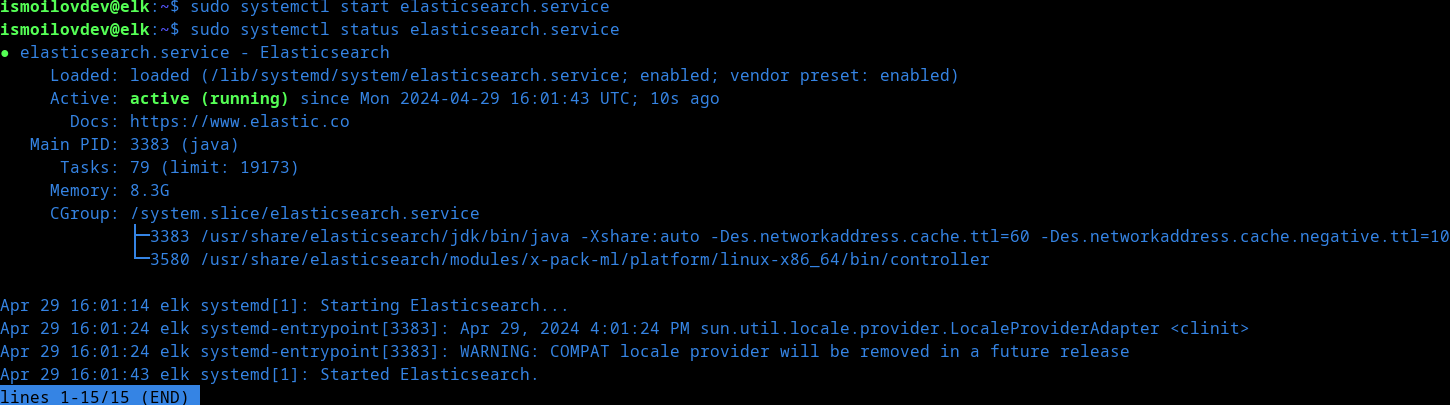
Keling resurs ishlatilishini ko'ramiz.
htop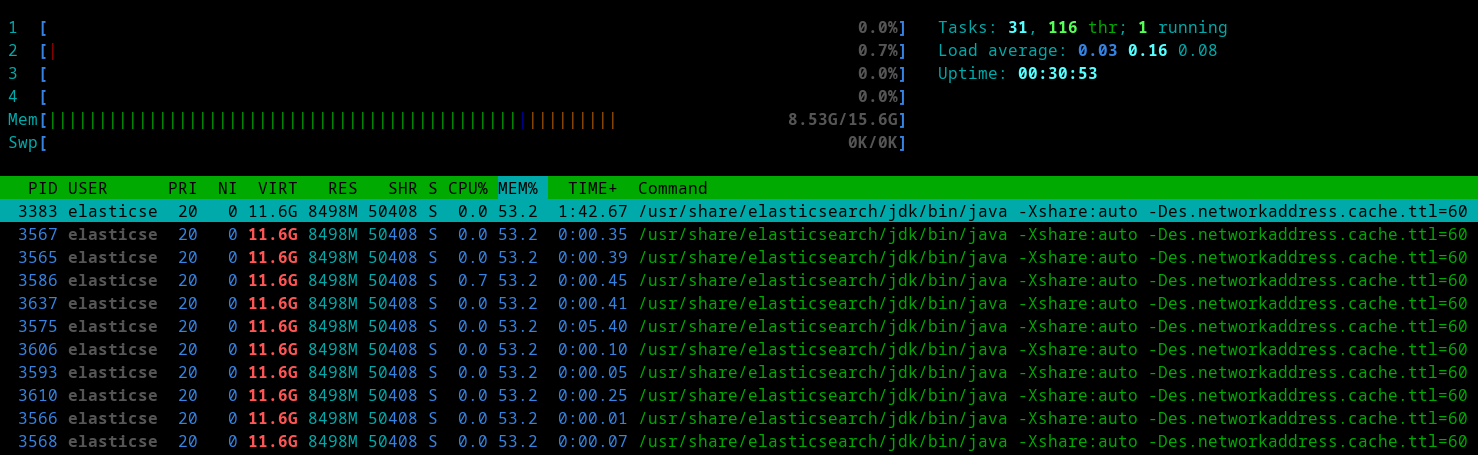
hahaaa resurs RAM usage 8.53GB ))
6-> Elasticsearch ishlayotganini va boshqa serverdan ulanish borligini bilish uchun elasticsearch ishlab turgan subnetdagi birorta serverdan elasticsearch serverga 10.128.0.9:9200ga HTTP request yuborib ko'ramiz. Masalan logstash serverdan.
curl -X GET "10.128.0.9:9200"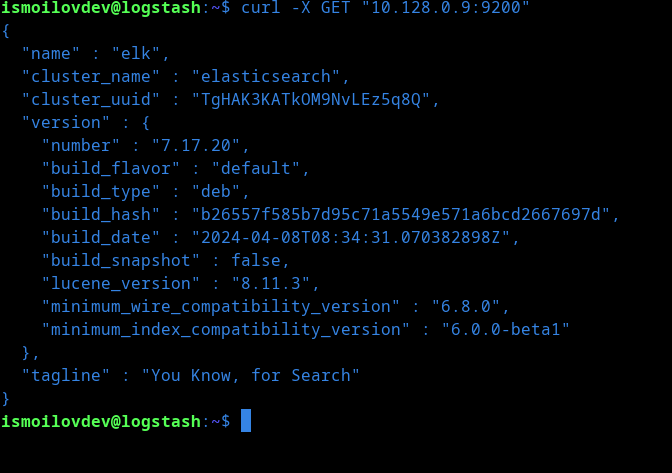 Sizda yuqoridagidek natija chiqsa Elasticsearch ishlamoqda.
Sizda yuqoridagidek natija chiqsa Elasticsearch ishlamoqda.
Kibana o'rnatish
Rasmiy texnik hujjatlarga (opens in a new tab) ko'ra , siz Kibana-ni faqat Elasticsearch-ni o'rnatganingizdan so'ng o'rnatishingiz kerak. Ushbu tartibda o'rnatish har bir productga bog'liq bo'lgan komponentlarning to'g'ri o'rnatilishini ta'minlaydi.
1-> kibana(10.128.0.10) serverimizni yangilab kerakli dasturlarni o'rnatib olamiz.
sudo apt update && sudo apt upgrade -y
sudo apt-get install apt-transport-https2-> Elasticsearch PGP Keyini import qilib olamiz.
wget -qO - https://artifacts.elastic.co/GPG-KEY-elasticsearch | sudo gpg --dearmor -o /usr/share/keyrings/elasticsearch-keyring.gpg3-> /etc/apt/sources.list.dga elasticsearchni qo'shib qo'yamiz.
echo "deb [signed-by=/usr/share/keyrings/elasticsearch-keyring.gpg] https://artifacts.elastic.co/packages/7.x/apt stable main" | sudo tee /etc/apt/sources.list.d/elastic-7.x.list4-> Kibanani o'rnatib olamiz.
sudo apt-get update && sudo apt-get install kibana2-> Kibanani ishga tushiramiz.
daemonni reload qilamiz.
sudo systemctl daemon-reloadKibanani systemd yordamida avtomatik ishga tushishini yoqamiz.
sudo systemctl enable kibana.serviceKibanani ishga tushiramiz va statusini ko'ramiz.
sudo systemctl start kibana.service
sudo systemctl status kibana.service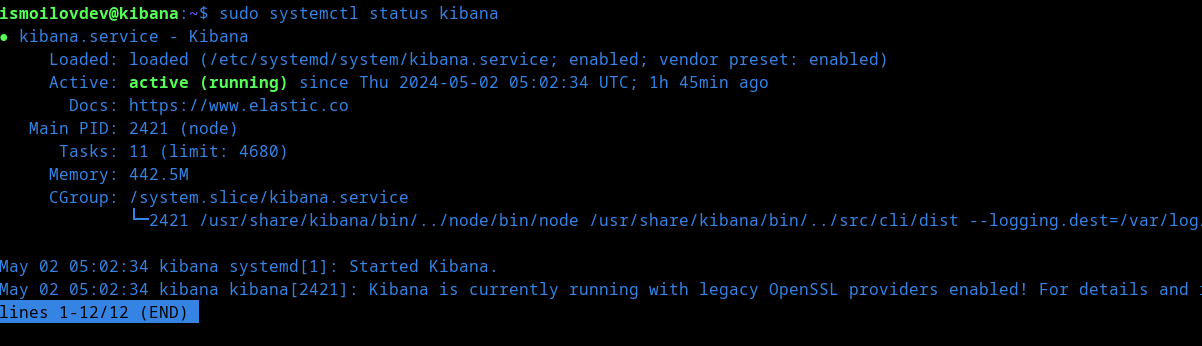
3-> Kibananini o'rnatib olganimizdan keyin tashqaridan brauzer orqali kirish uchun /etc/kibana/kibana.ymlni konfiguratsiya qilishimiz kerak va Elasticsearchga ulana olishi uchun elasticsearch.hostsga elasticsearch hostni belgilashimiz kerak.
sudo nano /etc/kibana/kibana.yml# Kibana is served by a back end server. This setting specifies the port to use.
server.port: 5601
# Specifies the address to which the Kibana server will bind. IP addresses and host names are both valid values.
# The default is 'localhost', which usually means remote machines will not be able to connect.
# To allow connections from remote users, set this parameter to a non-loopback address.
server.host: "0.0.0.0"
# The URLs of the Elasticsearch instances to use for all your queries.
elasticsearch.hosts: ["http://10.128.0.9:9200"]Kibanaga restart beramiz.
sudo systemctl restart kibana.service4-> Kibana default :5601 portda ishlaydi brauzerdan server IP adresi va :5601 portga kirsak bizda Kibana dashboard ochilishi kerak.
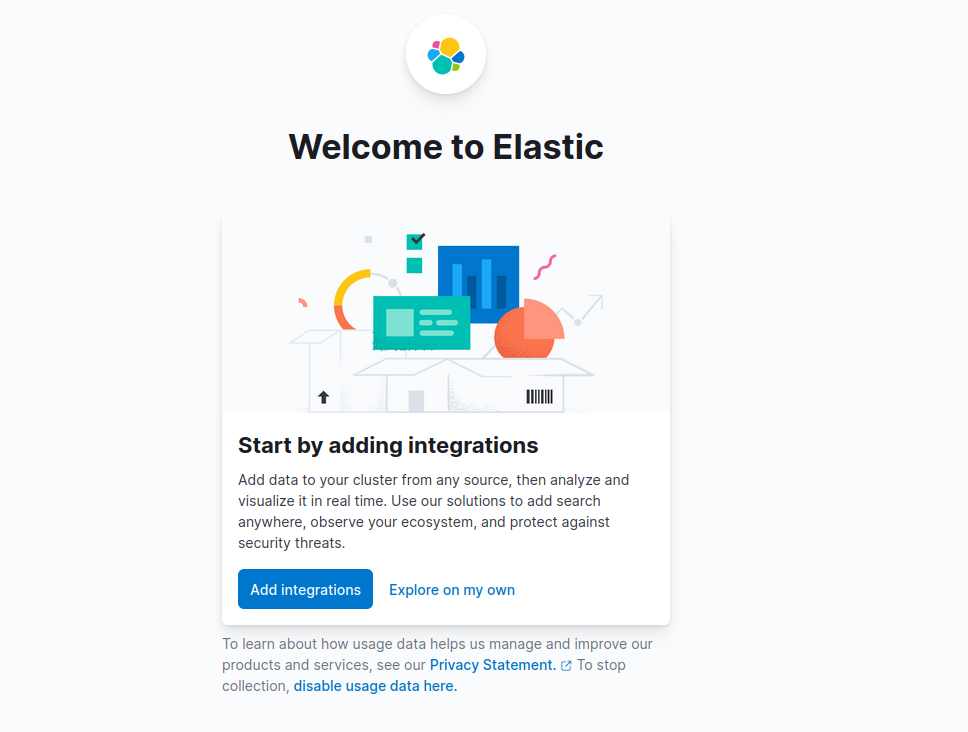
Kibana dashboard statusini :5601/status pageda ko'rish mumkin.
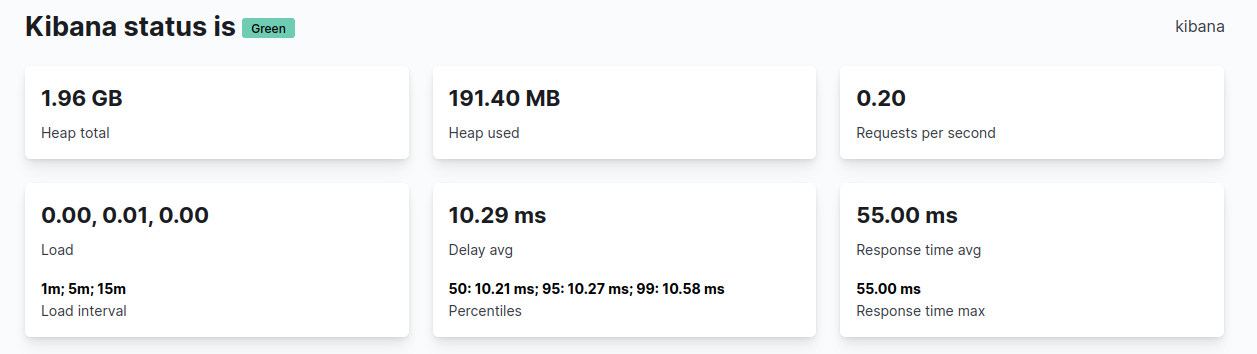
Logstash o'rnatish
Beats to'g'ridan-to'g'ri Elasticsearch ma'lumotlar bazasiga ma'lumotlarni yuborishi mumkin bo'lsa-da, ma'lumotlarni qayta ishlash uchun Logstash-dan foydalanish odatiy holdir. Bu sizga turli manbalardan ma'lumotlarni to'plash, ularni umumiy formatga aylantirish va boshqa ma'lumotlar bazasiga eksport qilish uchun ko'proq moslashuvchanlikni beradi.
1-> logstash(10.128.0.11) serverimizni yangilab kerakli dasturlarni o'rnatib olamiz.
sudo apt update && sudo apt upgrade -y
sudo apt-get install apt-transport-https2-> Elasticsearch PGP Keyini import qilib olamiz.
wget -qO - https://artifacts.elastic.co/GPG-KEY-elasticsearch | sudo gpg --dearmor -o /usr/share/keyrings/elasticsearch-keyring.gpg3-> /etc/apt/sources.list.dga elasticsearchni qo'shib qo'yamiz.
echo "deb [signed-by=/usr/share/keyrings/elasticsearch-keyring.gpg] https://artifacts.elastic.co/packages/7.x/apt stable main" | sudo tee /etc/apt/sources.list.d/elastic-7.x.list4-> Logstashni o'rnatib olamiz.
sudo apt-get update && sudo apt-get install logstashLogstashni o'rnatib bo'lganingizdan keyin sozlashga o'tishingiz mumkin. Logstash konfigursatsiya fayli /etc/logstash/conf.d joylashgan bo'ladi bu konfiguratsiya sintaksisi haqida quyidagi havola (opens in a new tab) orqali ko'rib chiqishingiz mumkin.
Logstashni ma'lumotlarni bir tomondan qabul qiladigan, u yoki bu tarzda qayta ishlab belgilangan joyga jo'natadigan pipeline deb tassavur qilsangiz bo'ladi. Logstash asosiy elementlari ikkita input va output qo'shimcha filter. input plaginlari manbadan ma'lumotlarni oladi, filter plaginlarini uni qayta ishlaydi va output plaginlari esa ma'lumotlarni belgilangan joyga yuboradi.
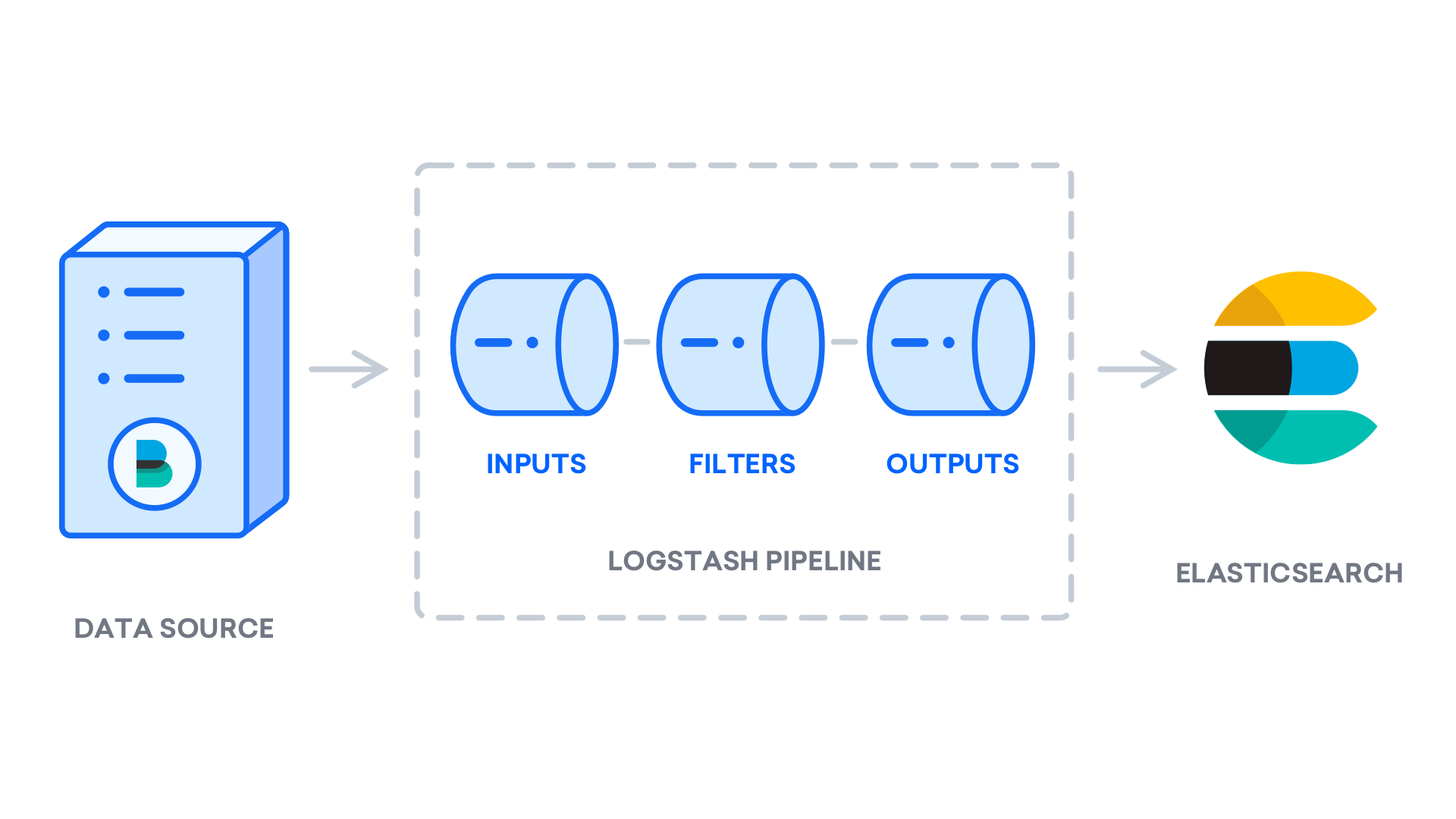
2-> 02-beats-input.conf nomli Filebeat inputni o'rnatadigan konfiguratsiya faylini yaratib olamiz.
sudo nano /etc/logstash/conf.d/02-beats-input.confQuyidagi konfiguratsiyani kiriting. Bu konfiguratsiya input konfiguratsiya hisoblanadi va beats TCP 5044 portga kirishni bildiradi.
input {
beats {
port => 5044
}
}3-> Logstash beatslardan kelgan ma'lumotlarni Elasticsearch(10.128.0.9:9200) ga yuborishi uchun output konfiguratsiyani qo'shing. Bu Filebeat uchun.
sudo nano /etc/logstash/conf.d/30-elasticsearch-output.confoutput {
if [@metadata][pipeline] {
elasticsearch {
hosts => ["10.128.0.9:9200"]
manage_template => false
index => "%{[@metadata][beat]}-%{[@metadata][version]}-%{+YYYY.MM.dd}"
pipeline => "%{[@metadata][pipeline]}"
}
} else {
elasticsearch {
hosts => ["10.128.0.9:9200"]
manage_template => false
index => "%{[@metadata][beat]}-%{[@metadata][version]}-%{+YYYY.MM.dd}"
}
}
}4-> Logstash konfiguratsiyani quyidagi buyruq bilan tekshirib ko'ring.
sudo -u logstash /usr/share/logstash/bin/logstash --path.settings /etc/logstash -tUshbu buyruq yozilgan konfiguratsiyani tekshirib chiqadi.
Agar sintaksis xatosi bo'lmasa sizda "Config Validation Result: OK. Exiting Logstash" natija chiqsa demak hammasi yaxshi. Agar konfiguratsiya testingiz muvaffaqiyatli o'tgan bo'lsa Logstashni ishga tushirishingiz mumkin.
sudo systemctl start logstash
sudo systemctl enable logstashStatusini ko'ramiz.
sudo systemctl status logstashLogstash to'g'ri ishlayapti va to'liq sozlangan bo'lsa, Filebeat-ni o'rnatamiz.
Filebeat o'rnatish va sozlash
Elastic Stack turli manbalardan ma'lumotlarni to'plash va ularni Logstash yoki Elasticsearch-ga o'tkazish uchun Beats (opens in a new tab) deb nomlangan bir nechta lightweight data shipperlardan foydalanadi.
Hozirda Elastic-dan mavjud bo'lgan Beatslar:
- Filebeat (opens in a new tab) Log fayllarni to'playdi va jo'natadi.
- Metricbeat (opens in a new tab) Tizimlar va servicelar metrikalarni to'playdi va jo'natadi.
- Packetbeat (opens in a new tab) Tarmoq ma'lumotlarini to'playdi va jo'natadi.
- Auditbeat (opens in a new tab) Linux audit framework ma'lumotlarini to'playdi va jo'natadi
- Heartbeat (opens in a new tab) Servicelaringiz availability(mavjudligi)ni tekshirib turish orqali va nazorat qiladi.
- Winlogbeat (opens in a new tab) Windows event loglarini to'playdi.
Beatslar haqida ba'tafsil. (opens in a new tab)
Hozir biz app-server(10.128.0.12) serverimizga Filebeat o'rnatib Filebeat yordamida local loglarni Elastik stackga yo'naltiramiz.
1-> app-server(10.128.0.12) serverimizni yangilab kerakli dasturlarni o'rnatib olamiz.
sudo apt update && sudo apt upgrade -y
sudo apt-get install apt-transport-https2-> Elasticsearch PGP Keyini import qilib olamiz.
wget -qO - https://artifacts.elastic.co/GPG-KEY-elasticsearch | sudo gpg --dearmor -o /usr/share/keyrings/elasticsearch-keyring.gpg3-> /etc/apt/sources.list.dga elasticsearchni qo'shib qo'yamiz.
echo "deb [signed-by=/usr/share/keyrings/elasticsearch-keyring.gpg] https://artifacts.elastic.co/packages/7.x/apt stable main" | sudo tee /etc/apt/sources.list.d/elastic-7.x.list4-> Filebeatni o'rnatib olamiz.
sudo apt-get update && sudo apt-get install filebeat -y2-> Filebeat Logstashga ulanishi uchun filebeat.yml ni sozlab olamiz.
Filebeat ko'p chiqishlarni qo'llab quvvatlaydi lekin biz eventlarga qo'shimcha ishlov berish uchun Elasticsearch yoki Logstashga ma'lumotlarni yuboramiz. Bu qo'llanmada biz Filebeatdan yuborayotgan ma'lumotlarni to'gridan-to'gri Elasticsearch yubormaymiz, biz Filebeat yuborayotgan ma'lumotlarni boyitish va yaxshilash uchun Logstashga yuboramiz. Shuning uchun biz filebeat.yml konfiguratsiya faylidan ma'lumotlarni elasticsearchga yuborishni o'chirib qo'yib Logstashga yuborishni yoqib qo'yamiz.
Elasticsearchga ma'lumotlarni yuborishni o'chirib qo'yamiz. output.elasticsearch: va hostsni commentga olib qo'yamiz.
sudo nano /etc/filebeat/filebeat.yml# ---------------------------- Elasticsearch Output ----------------------------
#output.elasticsearch:
# Array of hosts to connect to.
# hosts: ["localhost:9200"]Filebeat ma'lumotlarni logstashga yuborish uchun Logstashga yuborishni yoqamiz. output.logstash: va hostsni commentdan ochib qo'yamiz.
# ------------------------------ Logstash Output -------------------------------
output.logstash:
# The Logstash hosts
hosts: ["10.128.0.11:5044"]# =================================== Kibana ===================================
# Starting with Beats version 6.0.0, the dashboards are loaded via the Kibana API.
# This requires a Kibana endpoint configuration.
setup.kibana:
# Kibana Host
# Scheme and port can be left out and will be set to the default (http and 5601)
# In case you specify and additional path, the scheme is required: http://localhost:5601/path
# IPv6 addresses should always be defined as: https://[2001:db8::1]:5601
host: "10.128.0.10:5601"Filebeatni kengaytirish uchun bir nechta Filebeat modullari (opens in a new tab) bor. Biz bu amaliyotda Filebeat system modulidan foydalanamiz, system moduli linux tizimining loglari va servicelar tomonidan yaratilgan loglarni to'playdi va analiz qiladi.
sudo filebeat modules enable systemUshbu buyruq orqali yoqilgan va o'chirilgan modullar ro'yxatini ko'rishingiz mumkin.
sudo filebeat modules listQuyidagicha natija chiqishi kerak.
Enabled:
system
Disabled:
activemq
apache
auditd
aws
awsfargate
azure
barracuda
bluecoat
cef
checkpoint
cisco
.........Logstash Elasticsearchga ma'lumotlarni yuborishdan oldin Filebeatdan kelgan ma'lumotlarlarni tahlil qiladigan Filebeat ingest pipeline o'rnatishimiz kerak. system module uchun quyidagi buyruq orqali o'rantishingiz mumkin.
sudo filebeat setup --pipelines --modules systemKeyin esa index templateni Elasticsearchga qo'shish kerak.
Templateni qo'shish uchun quyidagi buyruqdan foydalaning.
sudo filebeat setup --index-management -E output.logstash.enabled=false -E 'output.elasticsearch.hosts=["10.128.0.9:9200"]'Output
Index setup finished.Filebeat o'zida Kibanada ma'lumotlarni ko'rish uchun Kibana dashboard bilan birga keladi. Dashboarddan foydalanishdan oldin index pattern yaratishimiz va Dashboardni Kibanaga o'rnatishimiz kerak bo'ladi.
Dashboard yoqilganda Filebeat versiya ma'lmotlarini tekshirish uchun Elasticsearchga ulanadi. Logstash yoqilganda dashboardni yuklash uchun Logstash chiqishini o'chirishingiz va Elasticsearch chiqishini yoqishingiz kerak. Bu bir necha daqiqa vaqt oladi.
sudo filebeat setup -E output.logstash.enabled=false -E output.elasticsearch.hosts=['10.128.0.9:9200'] -E setup.kibana.host=10.128.0.10:5601Endi Filebeatni ishga tushirishimiz mumkin.
sudo systemctl start filebeat
sudo systemctl enable filebeatStatusini tekshiramiz.
sudo systemctl status filebeatAgar siz Elastic Stack-ni to'g'ri sozlagan bo'lsangiz, Filebeat tizim logi va avtorizatsiya loglarini Logstash-ga jo'natishni boshlaydi, keyin esa bu ma'lumotlarni Elasticsearch-ga yuklaydi.
Elasticsearch haqiqatan ham ushbu ma'lumotlarni olayotganligini tekshirish uchun Filebeat indeksini ushbu buyruq bilan tekshirishingiz mumkin.
curl -XGET 'http://10.128.0.9:9200/filebeat-*/_search?pretty'{
"took" : 18,
"timed_out" : false,
"_shards" : {
"total" : 2,
"successful" : 2,
"skipped" : 0,
"failed" : 0
},
"hits" : {
"total" : {
"value" : 5416,
"relation" : "eq"
},
"max_score" : 1.0,
"hits" : [
{
"_index" : "filebeat-7.17.20-2024.05.02",
"_type" : "_doc",
"_id" : "T_btOI8BKEKmsIHkns4z",
"_score" : 1.0,
"_source" : {
"agent" : {
"hostname" : "app-server",
"name" : "app-server",
"id" : "7af24e65-2346-4c13-ba75-1554f9880bbc",
"ephemeral_id" : "5fc50b9f-887a-4f72-b0a5-c614b74d3f6e",
"type" : "filebeat",
"version" : "7.17.20"
},
"process" : {
"name" : "filebeat",
"pid" : 2511
},
............Agar sizning natijangiz 0 jami hitsni ko'rsatsa, Elasticsearch siz qidirgan indeks ostida hech qanday logni yuklamayapti va siz xatolar uchun sozlamalaringizni ko'rib chiqishingiz kerak bo'ladi. Agar siz kutilgan natijani olgan bo'lsangiz, keyingi bosqichga o'tishingiz mumkin, unda biz Kibana dashbolard bilan ishlashni ko'rib chiqamiz.
Kibana Dashboard bilan ishlash
Kibana serveringiz IP manzili :5601 portiga brauzer orqali kirganingizda sizda Kibananing asosiy sahifasi ochilishi kerak.
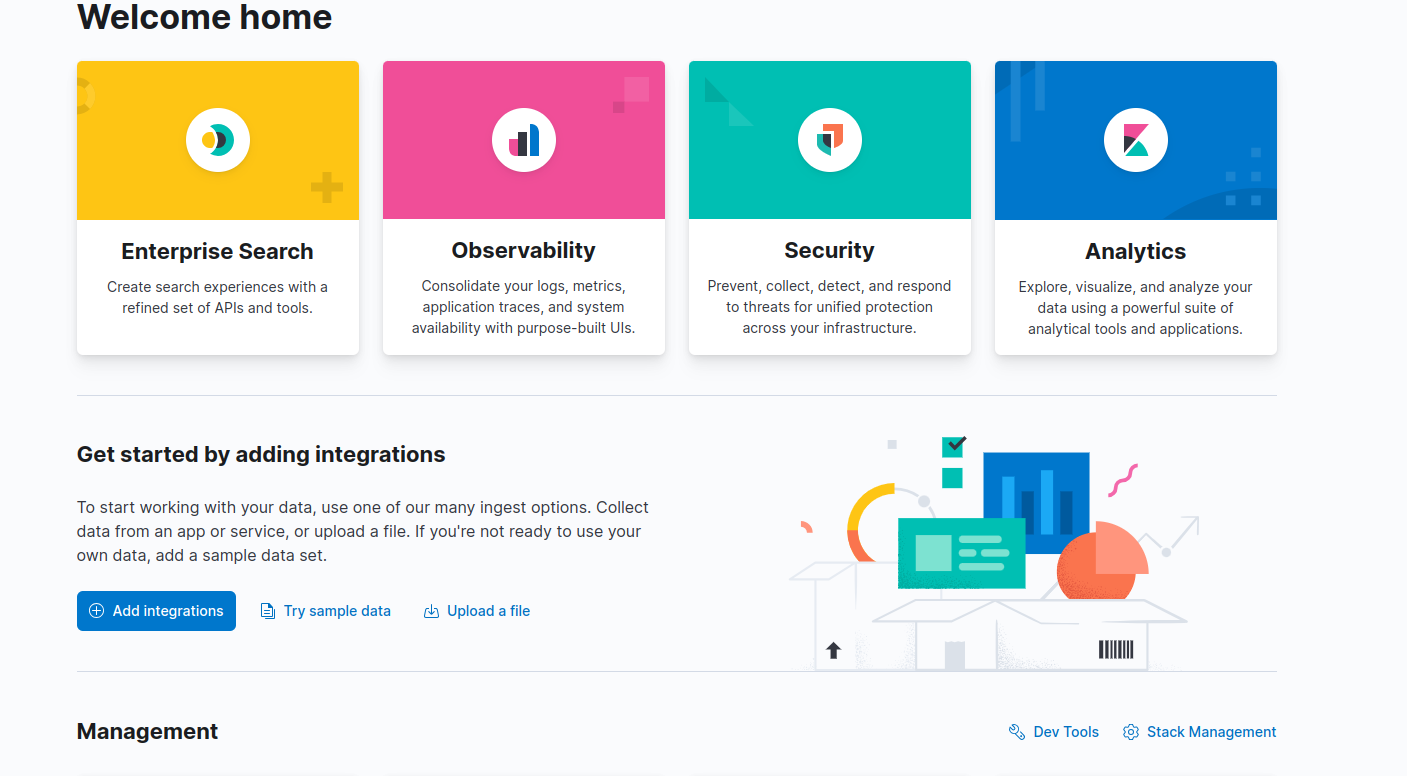
Kibana Dashboardan chap tomondagi bo'limga o'tib Discover bo'limiga o'tsak bizda "filebeat-*" ochilishi kerak.
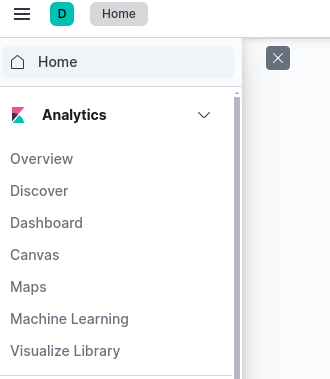
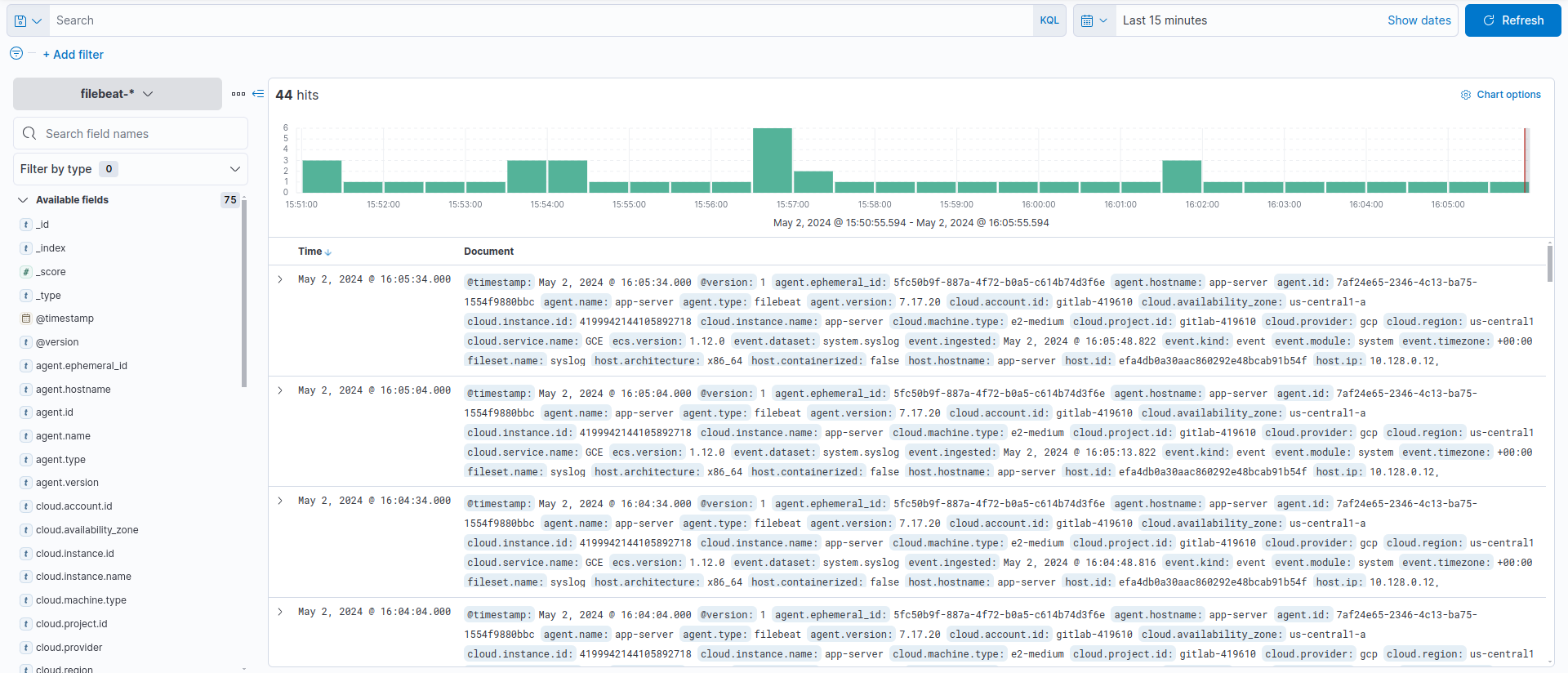
Dashboard bo'limga o'tib Filebeat system module uchun dashboardlarni qidirib ularni ko'rib chiqishimiz mumkin.
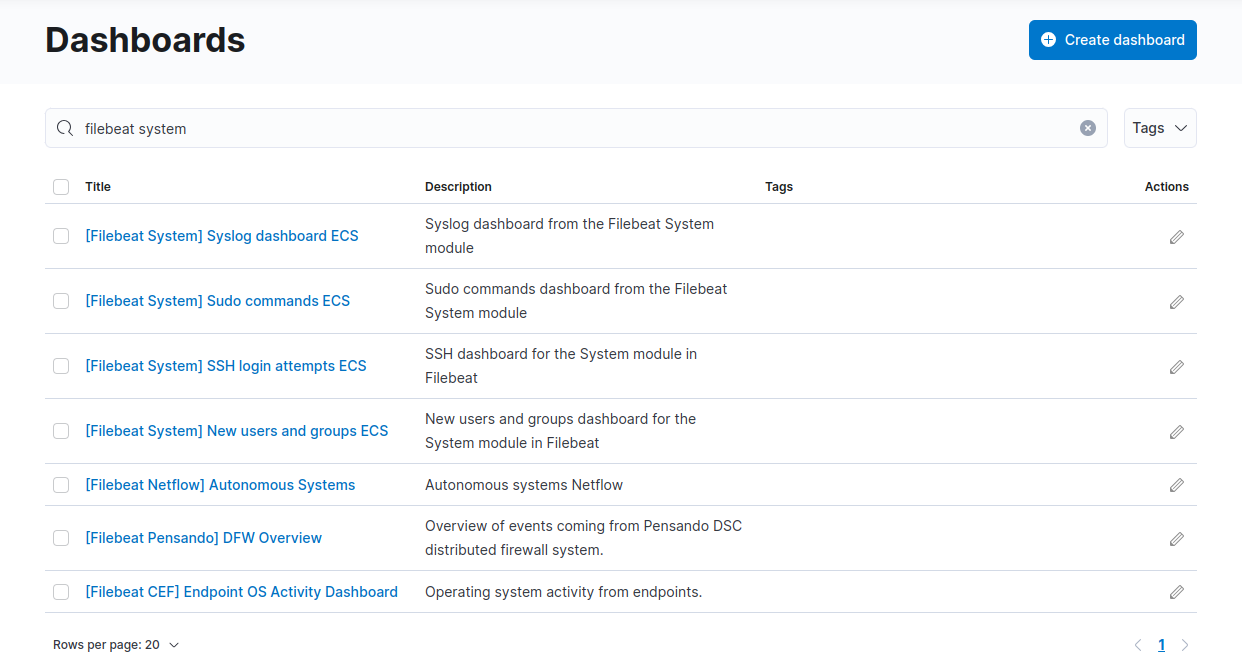
Ushbu Dashboardlardan syslogni analiz qilishingiz mumkin.
[Filebeat System] Syslog dashboard ECS
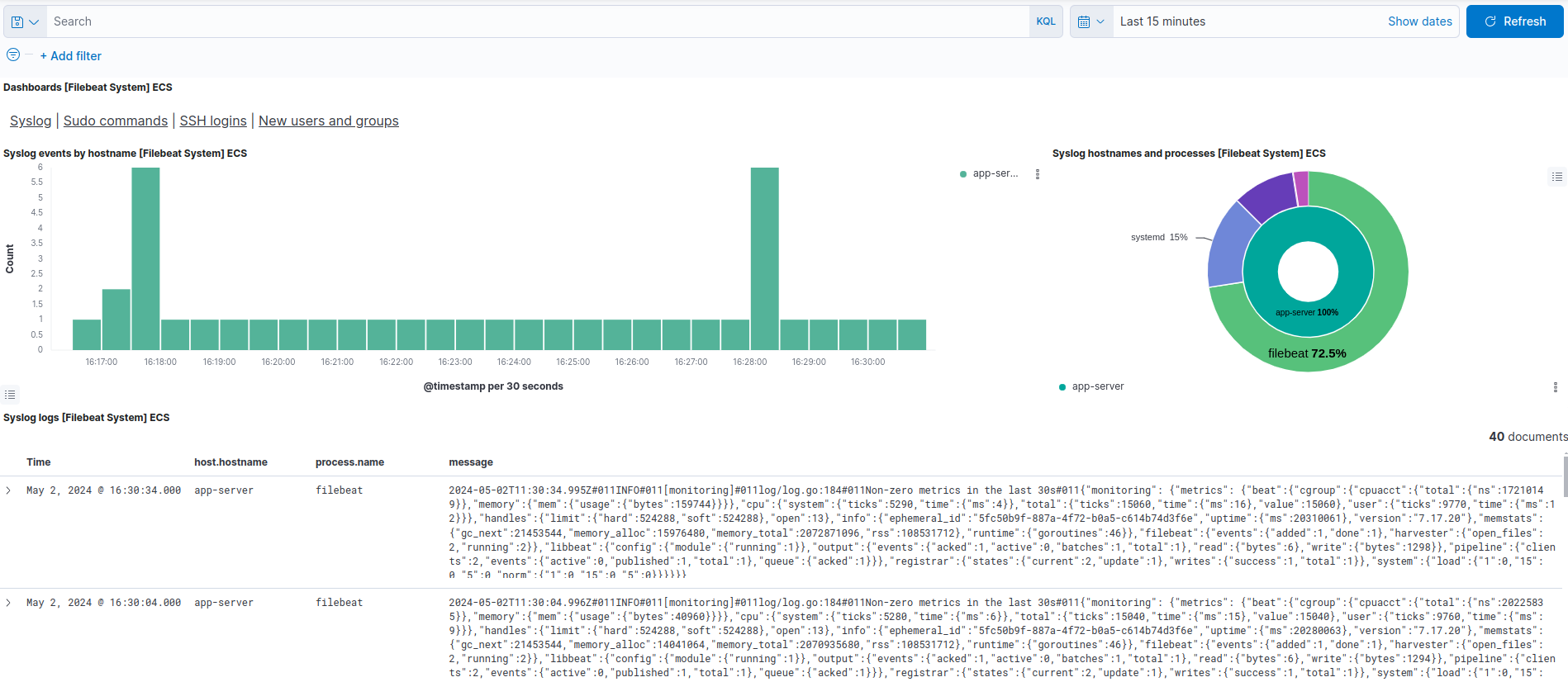
[[Filebeat System] SSH login attempts ECS
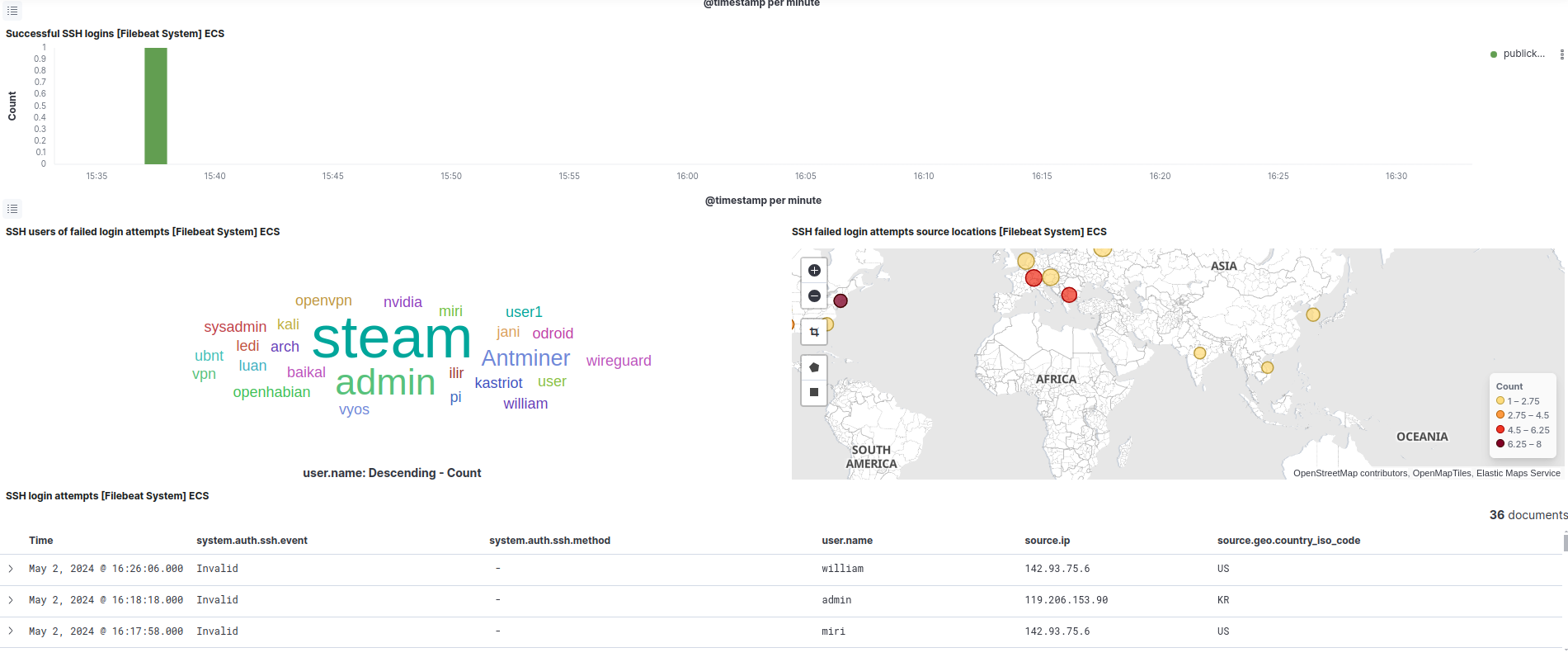
Biz hozir ELK stack bilan app-server(10.128.0.12) serverimizga Filebeat o'rnatib system moduledan foydalanib serverimiz loglarini analiz qilishni ko'rib chiqdik. Lekin app-serverimizni to'liq analiz qilishimiz va monitoring qilishimiz uchun asosiy Beatslarni o'rnatamiz. Beatslarni analiz va monitoing qilmoqchi bo'lgan serverlarimizga o'rnatamiz.
Biz quyidagi Beatslarni o'rnatamiz va sozlaymiz.
- Filebeat (opens in a new tab) Log fayllarni to'playdi va jo'natadi.
- Metricbeat (opens in a new tab) Tizimlar va servicelar metrikalarni to'playdi va jo'natadi.
- Packetbeat (opens in a new tab) Tarmoq ma'lumotlarini to'playdi va jo'natadi.
- Auditbeat (opens in a new tab) Linux audit framework ma'lumotlarini to'playdi va jo'natadi
Metricbeat o'rnatish va sozlash
Metricbeat - bu operatsion tizim va serverda ishlaydigan servicelardan metrikalarni vaqti-vaqti bilan yig'ish uchun serverlaringizga o'rnatishingiz mumkin bo'lgan yengil data shipper(lightweight shipper). Metricbeat CPUdan foydalanish, RAMan foydalanish, disk I/O, tarmoq trafigi va boshqalarni o'z ichiga olgan turli xil metrikalarni to'playdi. Metricbeat-ning asosiy afzalliklaridan biri bu uning yengil ishlashidadir. U yengil bo'lgani uchun serverlaringizga katta yuklamalarsiz metrikalarni to'plashi mumkin. Operatsion tizimdan metrikalarni yig'ishdan tashqari, Metricbeat Apache, MySQL, PostgreSQL, Nginx, Docker va Kubernetes kabi turli servicelar va applicationlardan metrikalarni to'plash imkonini beruvchi modullarga ega. Ushbu modullar bitta interfeysdan butun stackingizning ishlashini kuzatishni osonlashtiradi.
- Monitoring qilmoqchi bo'lgan serverlarga Metricbeat o'rnating
- Yig'moqchi bo'lgan metrikalarni belgilang
- Metrikalarni Elasticsearchga yuboring
- Kibanada vizualizatsiya qiling
1-> Biz analiz va monitoring qilmoqchi bo'lgan sereverlarimizga Metricbeat o'rnatib olamiz.
curl -L -O https://artifacts.elastic.co/downloads/beats/metricbeat/metricbeat-7.17.20-amd64.deb
sudo dpkg -i metricbeat-7.17.20-amd64.deb2-> Metricbeatni Elastic stackga ulab olishimiz kerak, buning uchun biz metricbeat.yml konfiguratsiya faylida Kibana va Elasticsearch manzillarini ko'rsatishimiz kerak bo'ladi.
sudo nano /etc/metricbeat/metricbeat.yml# =================================== Kibana ===================================
setup.kibana:
host: "10.128.0.10:5601"
# ---------------------------- Elasticsearch Output ----------------------------
output.elasticsearch:
# Array of hosts to connect to.
hosts: ["10.128.0.9:9200"]3-> Metricbeatda bir nechta ma'lumotlarni yig'adigan modullari bor ulardan o'zimiz uchun kerakli modulni yoqib shu orqali analiz va monitoring qilishimiz mumkin.
Metricbeat modullarini quyidagicha ko'rish mumkin.
sudo metricbeat modules listAgar siz hech qanday modulni yoqmasangiz metadata default system modulini yoqilgan bo'ladi keling misol uchun nginx modulini yoqamiz.
sudo metricbeat modules enable nginxMetricbeat ma'lumotlaringizni tahlil qilish, indekslash va vizualizatsiya qilish uchun oldindan belgilangan assetslar bilan birga keladi. Ushbu aasetslarni load qilishimiz kerak bo'ladi. Bu biroz vaqt oladi.
sudo metricbeat setup -e4-> Metricbeatni ishga tushiramiz
sudo systemctl start logstash
sudo systemctl enable logstashStatusini ko'ramiz
sudo systemctl status logstash5-> Kibana Dashboardga o'tib Metricbeat dashboardlarini qidirib modullari bo'yicha ko'rib chiqishimiz mumkin.
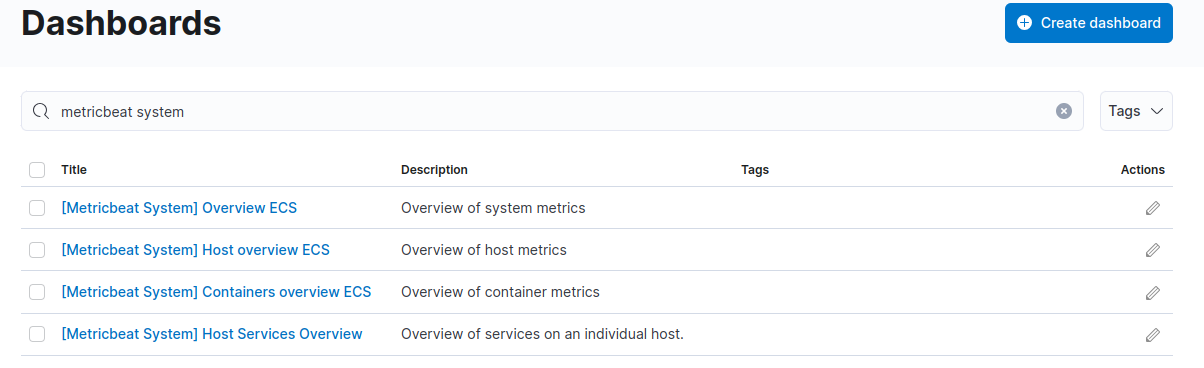

system module uchun Kibana Dashboardlar
[Metricbeat System] Overview ECS

[[Metricbeat System] Host overview ECS
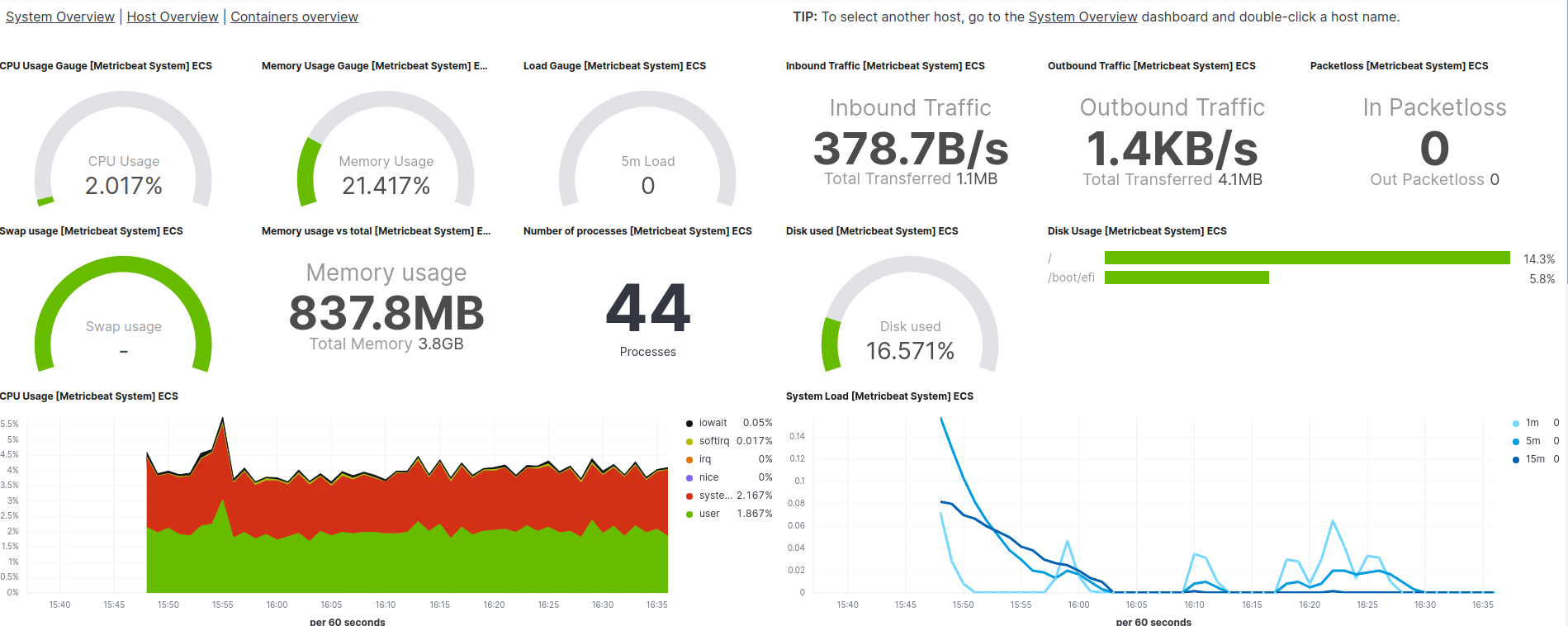
Observability bo'limga kirib ham ko'rishimiz mumkin
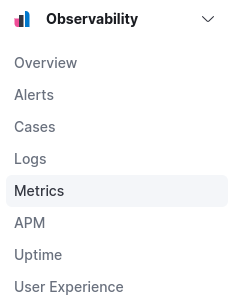
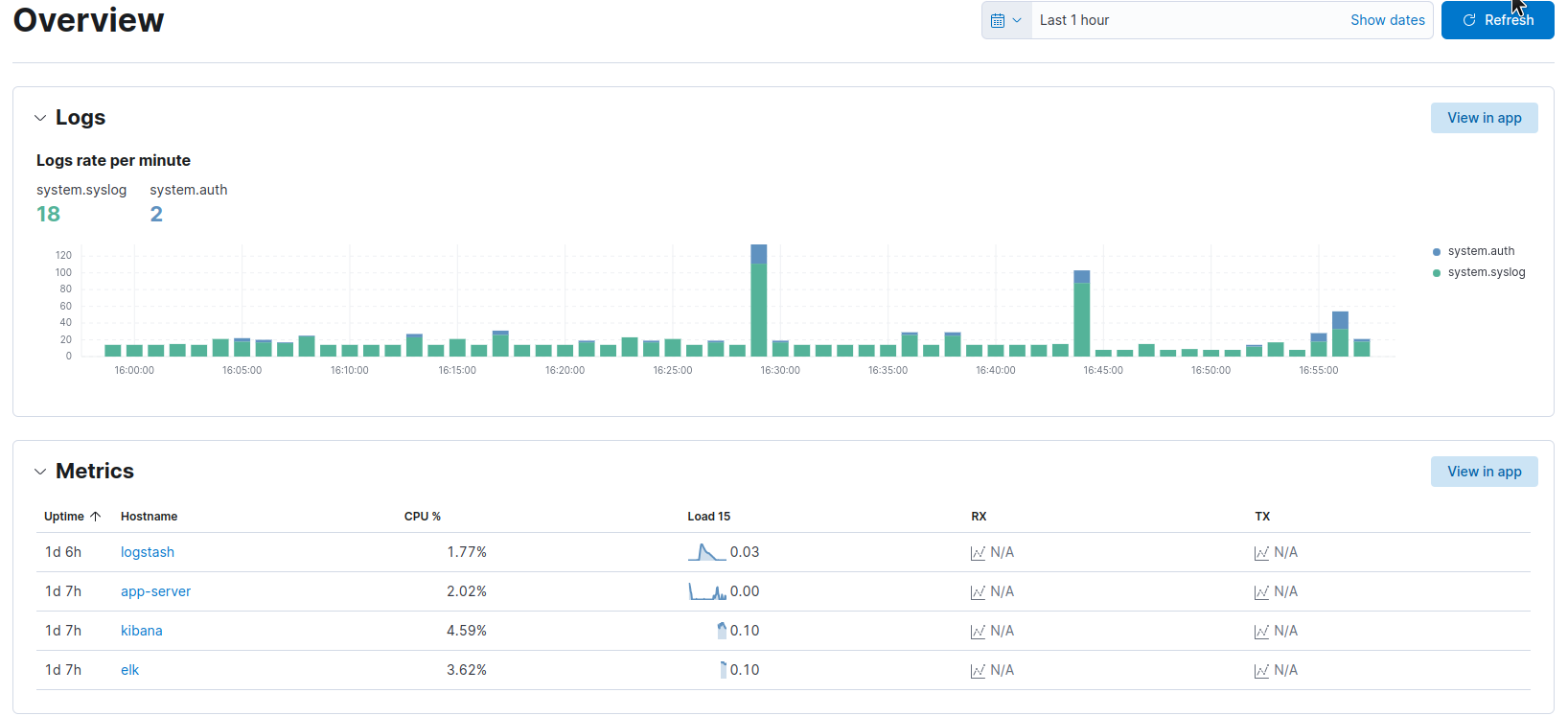
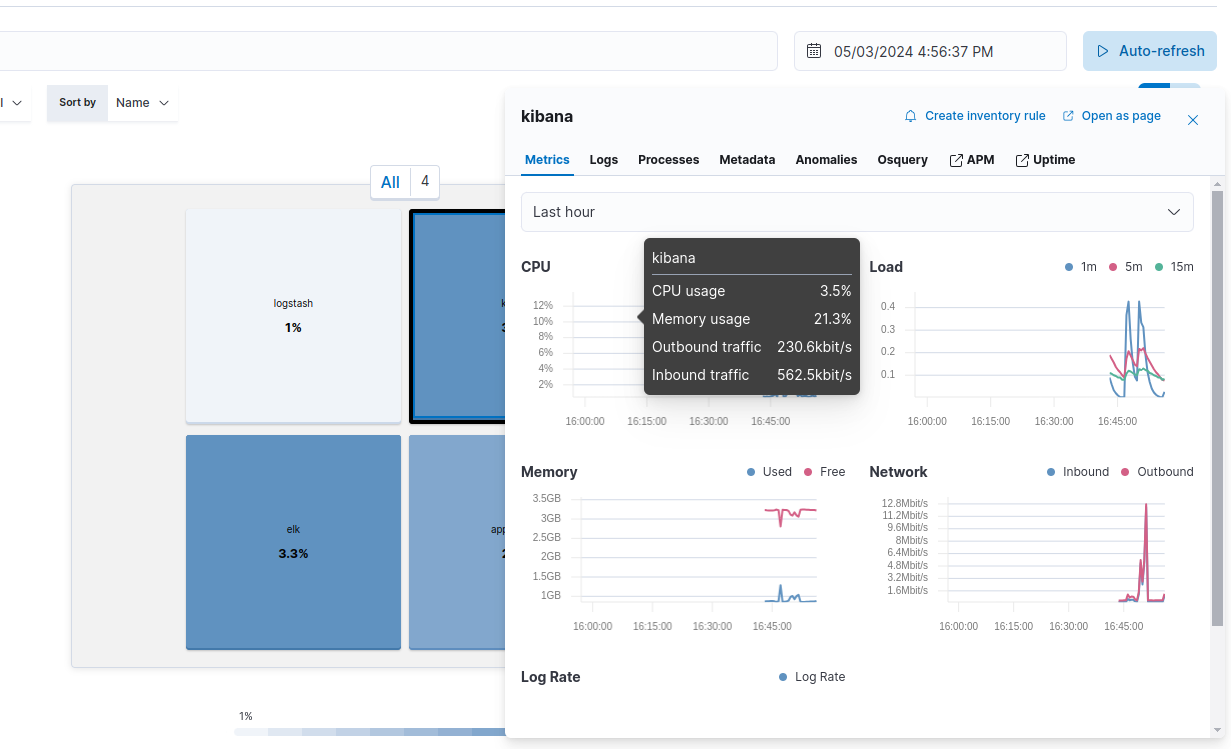
Auditbeat o'rnatish va sozlash
Auditbeat Elastik stackdagi yana bir lightweight shipper bo'lib, tizim auditi ma'lumotlarini yig'ish va kuzatish uchun mo'ljallangan. Bu, ayniqsa, xavfsizlik monitoringi va muvofiqlik maqsadlarida foydalidir.
Auditbeat ishlayotgan operatsion tizimga qarab, Linux audit tizimidan yoki Windows event loglaridan ma'lumotlarni to'playdi. U file access,process execution, user authentication, va system-leveldagi boshqa activitilar kabi keng ko'lamli eventlarni yozib olishi mumkin.
1-> Biz analiz va monitoring qilmoqchi bo'lgan sereverlarimizga Auditbeat o'rnatib olamiz.
curl -L -O https://artifacts.elastic.co/downloads/beats/auditbeat/auditbeat-7.17.21-amd64.deb
sudo dpkg -i auditbeat-7.17.21-amd64.deb2-> Auditbeatni Elastic stackga ulab olishimiz kerak, buning uchun biz auditbeat.yml konfiguratsiya faylida Kibana va Elasticsearch manzillarini ko'rsatishimiz kerak bo'ladi.
sudo nano /etc/auditbeat/auditbeat.yml # =================================== Kibana ===================================
setup.kibana:
host: "10.128.0.10:5601"
# ---------------------------- Elasticsearch Output ----------------------------
output.elasticsearch:
# Array of hosts to connect to.
hosts: ["10.128.0.9:9200"]3-> Auditbeat ma'lumotlaringizni tahlil qilish, indekslash va vizualizatsiya qilish uchun oldindan belgilangan assetslar bilan birga keladi. Ushbu aasetslarni load qilishimiz kerak bo'ladi. Bu biroz vaqt oladi.
sudo auditbeat setup -e4-> Auditbeatni ishga tushiramiz
sudo systemctl start auditbeat
sudo systemctl enable auditbeatStatusini ko'ramiz
sudo systemctl status auditbeat5-> Kibana Dashboardga o'tib Auditbeat dashboardlarini ko'rib chiqishimiz mumkin.
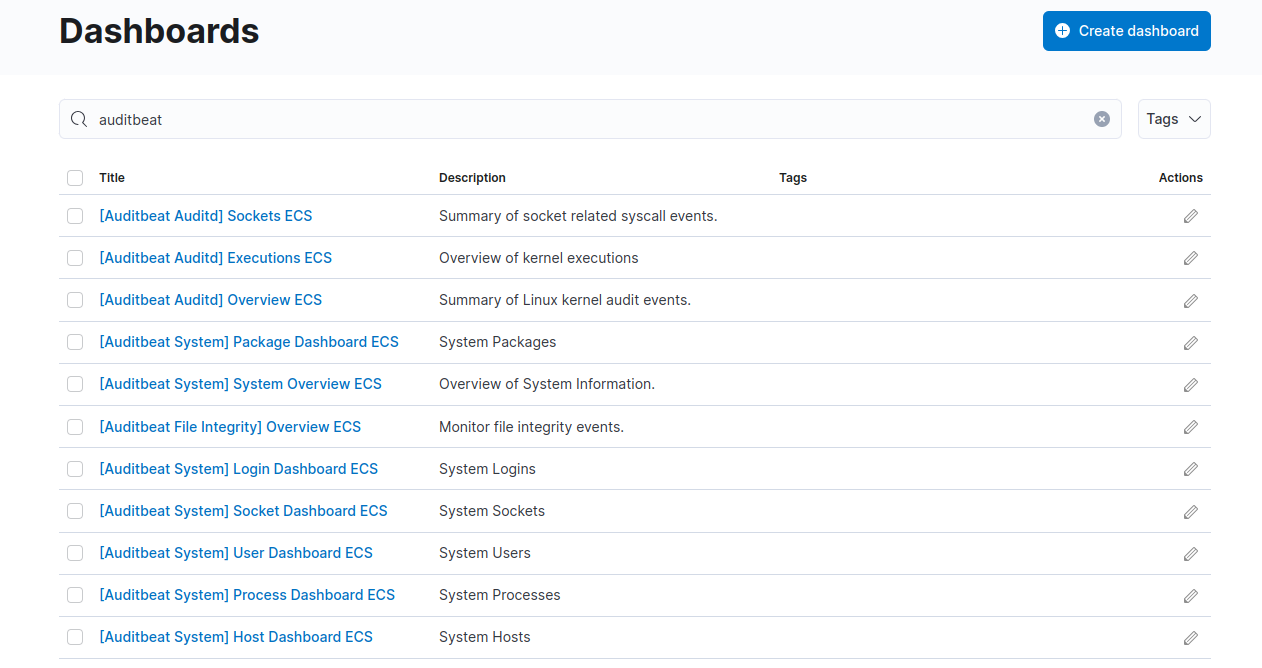
[Auditbeat Auditd] Overview ECS
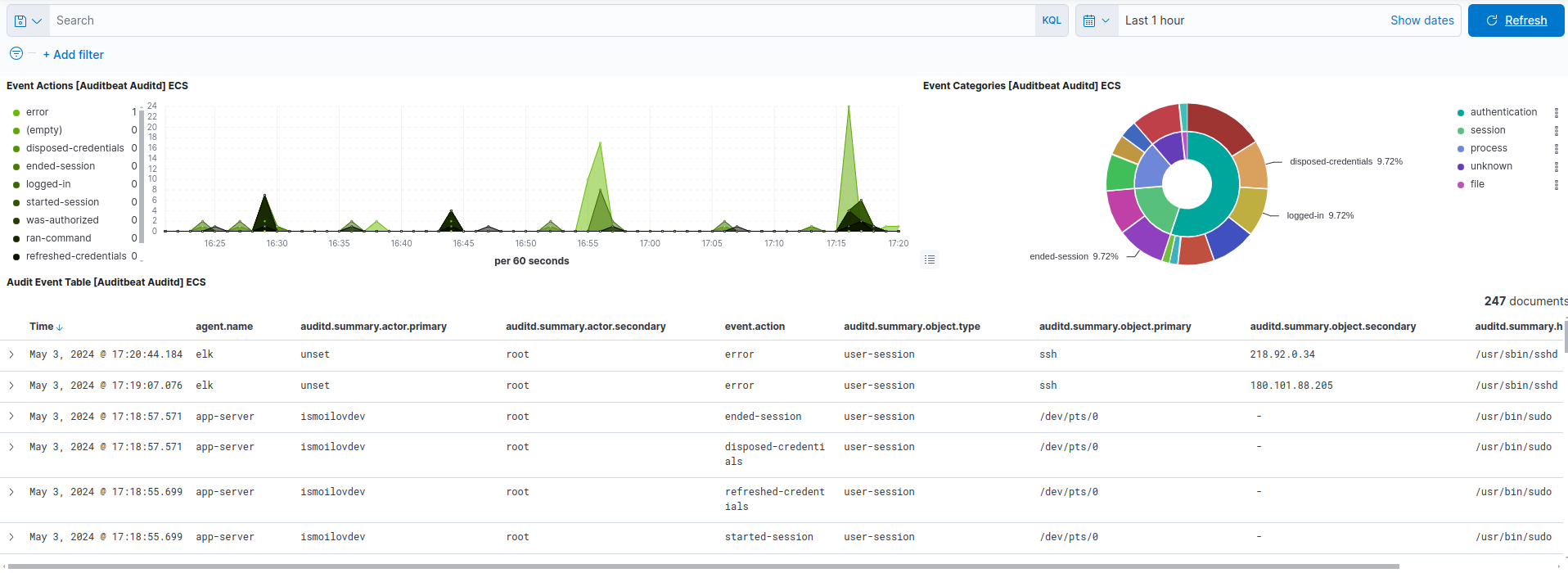
Packetbeat o'rnatish va sozlash
Packetbeat - bu real-time rejimida trafikni kuzatuvchi lightweight network paket analizatori. U tarmoq ma'lumotlarini ushlaydi, tahlil qiladi va HTTP requestlari, ma'lumotlar bazasi querilari va boshqa protokollar kabi tegishli ma'lumotlarni chiqaradi. Packetbeat tarmoq trafigini passiv sniffing orqali dastur ishlashi, tarmoq harakati va xavfsizlik tahdidlari haqida tushuncha beradi.
1-> Ko'pgina platformalarda Packetbeat libpcap paketlarni yozib olish kutubxonasini talab qiladi. Operatsion tizimingizga qarab, uni o'rnatishingiz kerak bo'ladi:
sudo apt-get install libpcap0.82-> Biz analiz va monitoring qilmoqchi bo'lgan sereverlarimizga Packetbeat o'rnatib olamiz.
curl -L -O https://artifacts.elastic.co/downloads/beats/packetbeat/packetbeat-7.17.21-amd64.deb
sudo dpkg -i packetbeat-7.17.21-amd64.deb3-> Packetbeatni Elastic stackga ulab olishimiz kerak, buning uchun biz packetbeat.yml konfiguratsiya faylida Kibana va Elasticsearch manzillarini ko'rsatishimiz kerak bo'ladi.
sudo nano /etc/packetbeat/packetbeat.yml # =================================== Kibana ===================================
setup.kibana:
host: "10.128.0.10:5601"
# ---------------------------- Elasticsearch Output ----------------------------
output.elasticsearch:
# Array of hosts to connect to.
hosts: ["10.128.0.9:9200"]4-> packetbeat.ymldan trafikni olish uchun tarmoq qurilmalari(network device) va protokollarini sozlash kerak bo'ladi. Sniffer turini o'rnating. default holda, Packetbeat pcaplibpcap kutubxonasidan foydalanadi va ko'pgina platformalarda ishlaydi. Linuxda, af_packet memory-mapped sniffingdan foydalanish uchun sniffer turini o'rnating. Ushbu parametr libpcap-dan tezroq va kernel modulini talab qilmaydi, lekin u Linux-ga xosdir:
packetbeat.interfaces.type: af_packetTrafikni olish uchun network deviceni belgilang, masalan:
packetbeat.interfaces.device: eth0Mavjud network devicelarni ko'rish uchun.
sudo packetbeat devices4-> Packetbeat ma'lumotlaringizni tahlil qilish, indekslash va vizualizatsiya qilish uchun oldindan belgilangan assetslar bilan birga keladi. Ushbu aasetslarni load qilishimiz kerak bo'ladi. Bu biroz vaqt oladi.
sudo packetbeat setup -e5-> Packetbeatni ishga tushiramiz
sudo systemctl start packetbeat
sudo systemctl enable packetbeatStatusini ko'ramiz
sudo systemctl status packetbeat6-> Kibana Dashboardga o'tib Packetbeat dashboardlarini ko'rib chiqishimiz mumkin.
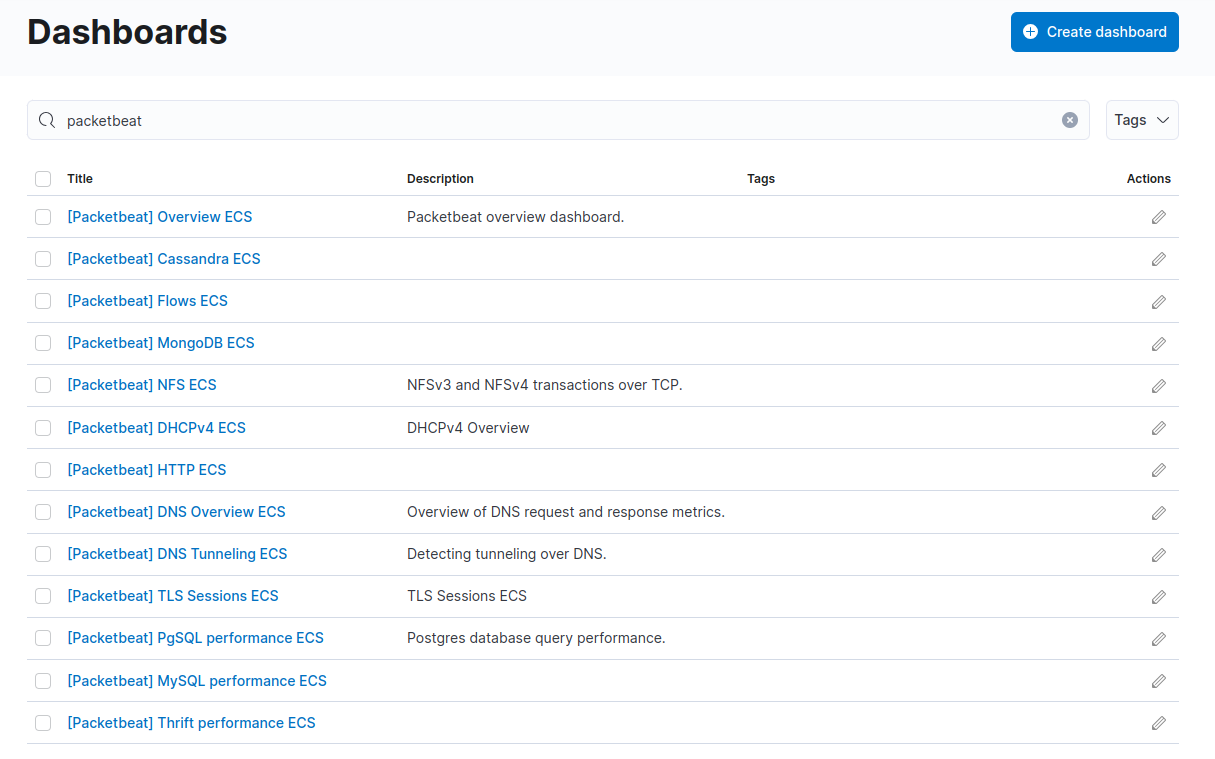
[Packetbeat] Overview ECS
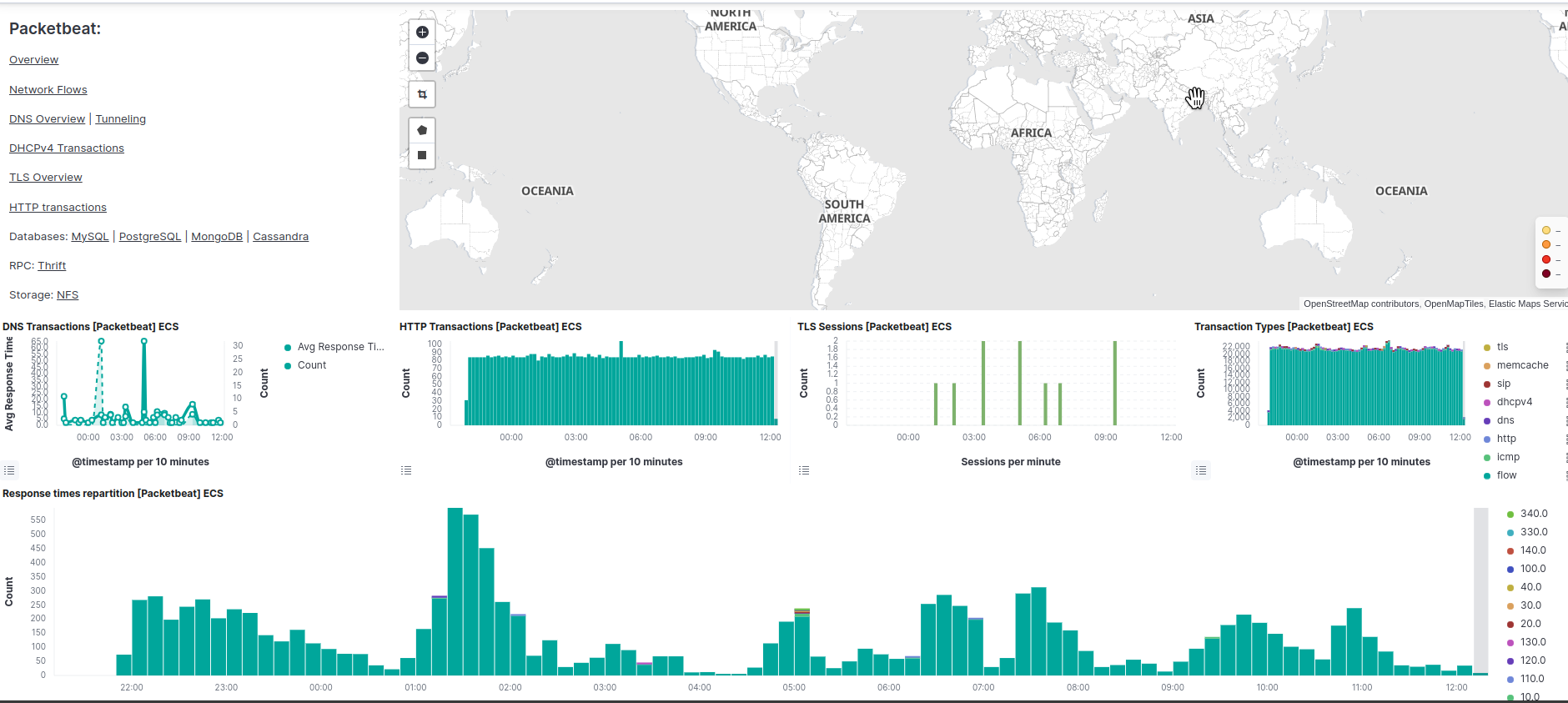 [Packetbeat] Flows ECS
[Packetbeat] Flows ECS
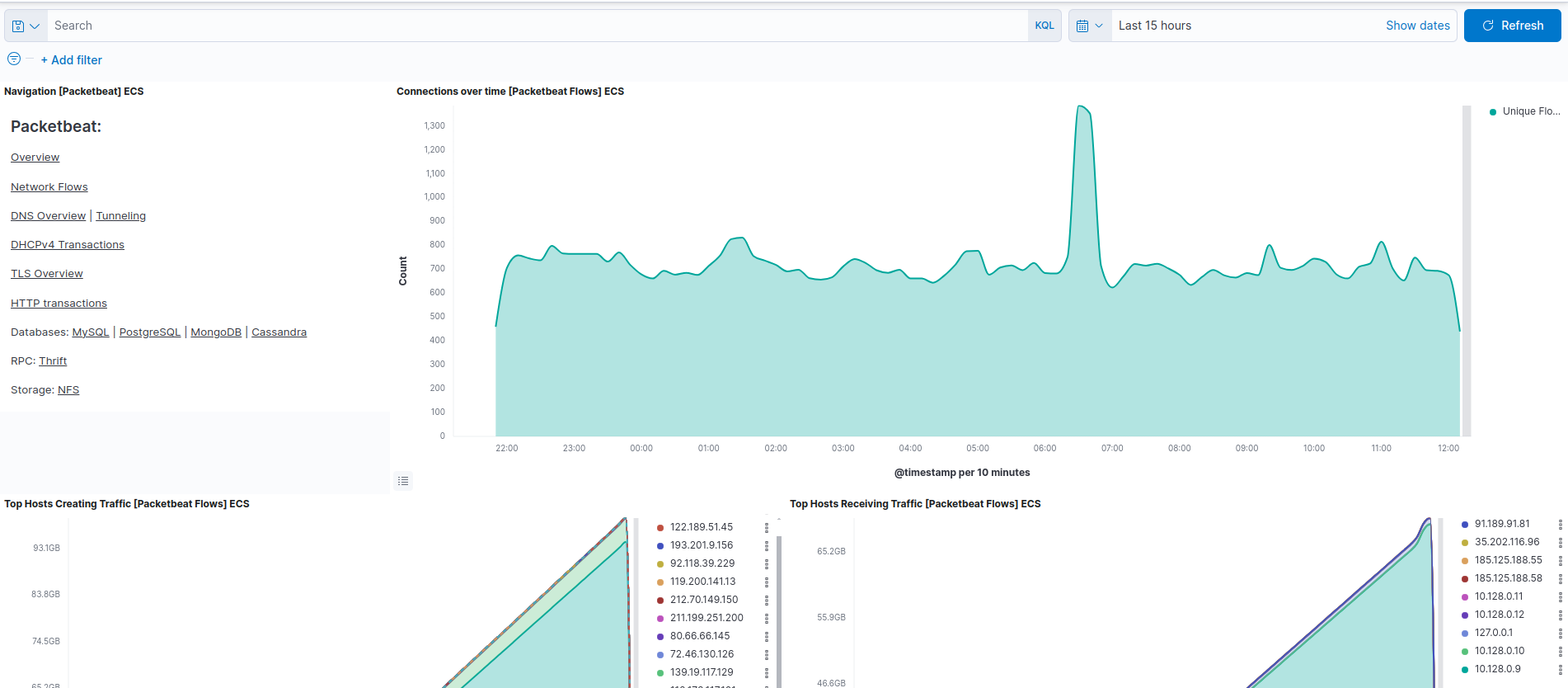
Qo'shimcha
Qo'shimcha Resurslar
- ELK Stackga kirish (opens in a new tab)
- Installing the Elastic Stack (opens in a new tab)
- Serverlarni monitoring qilish yoxud Grafana, Prometheus, Node Exporter o'rnatish va sozlash (opens in a new tab)
- PostgreSQL Monitoring (opens in a new tab)
Qo'llanma uchun foydalanilgan resurslar
Sana: 2024.05.13(2024-yil 13-may)
Oxirgi yangilanish: 2024.05.13(2024-yil 13-may)
Muallif: Otabek Ismoilov
| Telegram (opens in a new tab) | GitHub (opens in a new tab) | LinkedIn (opens in a new tab) |
|---|